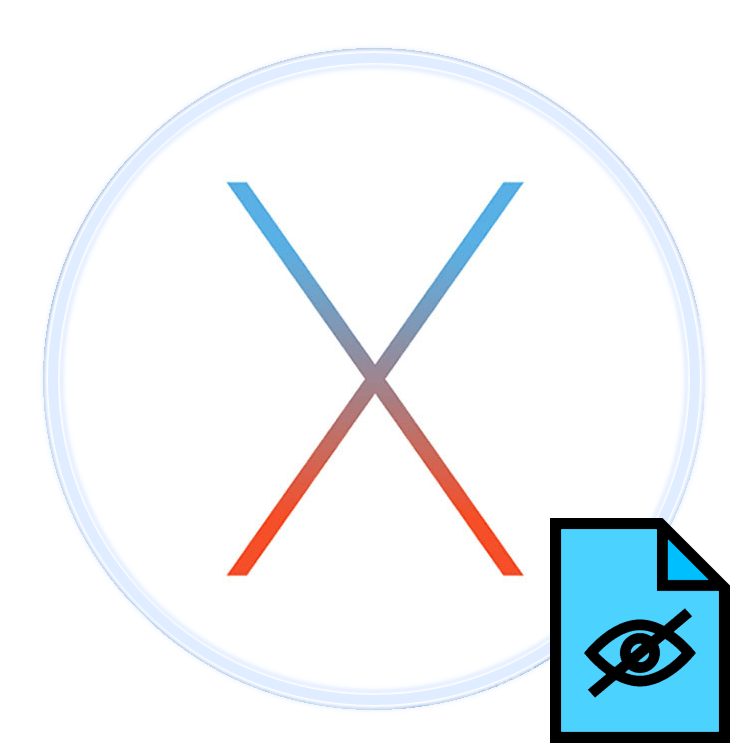Зміст

Операційна система від Apple, як і будь-який інший продукт подібного роду, дозволяє встановлювати і видаляти додатки. Сьогодні ми хочемо розповісти, як можна деінсталювати ті чи інші програми в macOS.
Видалення софта в macOS
Деінсталяція тієї чи іншої програми можлива за допомогою Launchpad або через Finder. Перший варіант підійде для додатків, встановлених з AppStore, тоді як другий універсальний, і його можна використовувати незалежно від джерела софта.
Спосіб 1: Launchpad (тільки програми з AppStore)
Інструмент Launchpad дозволяє не тільки запускати програми, але і надає можливість виконання базових операцій з ними, в тому числі і видалення.
- Зверніться до панелі Dock на робочому столі, де клікніть по іконці Лаунчпада.
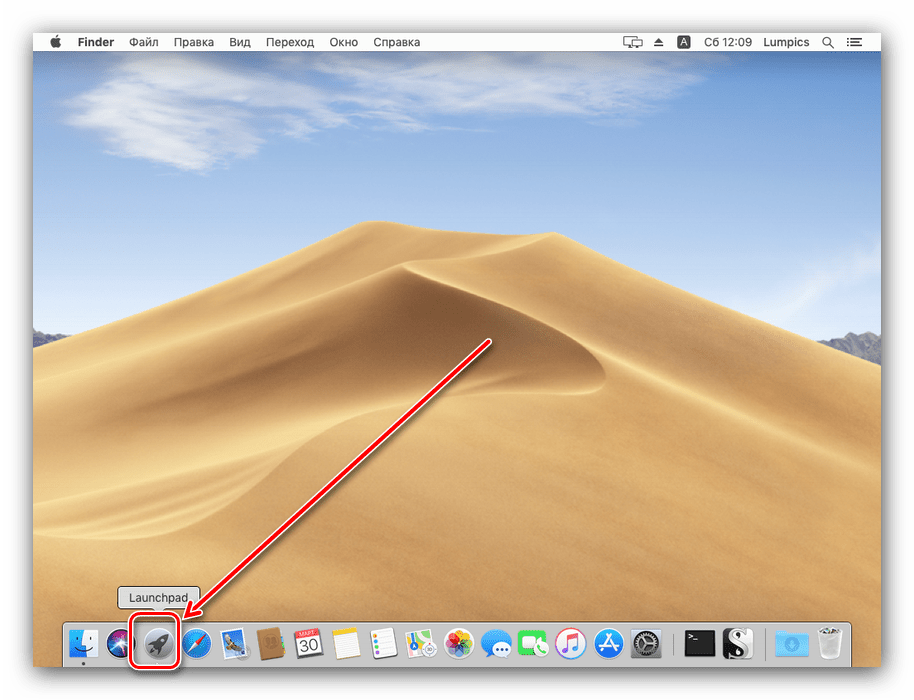
На MacBook спрацює жест-щипок по тачпаду.
- Знайдіть у просторі оснащення програму, яку потрібно видалити. Якщо вона не відображається, скористайтеся рядком пошуку, в яку введіть назву шуканого елемента.
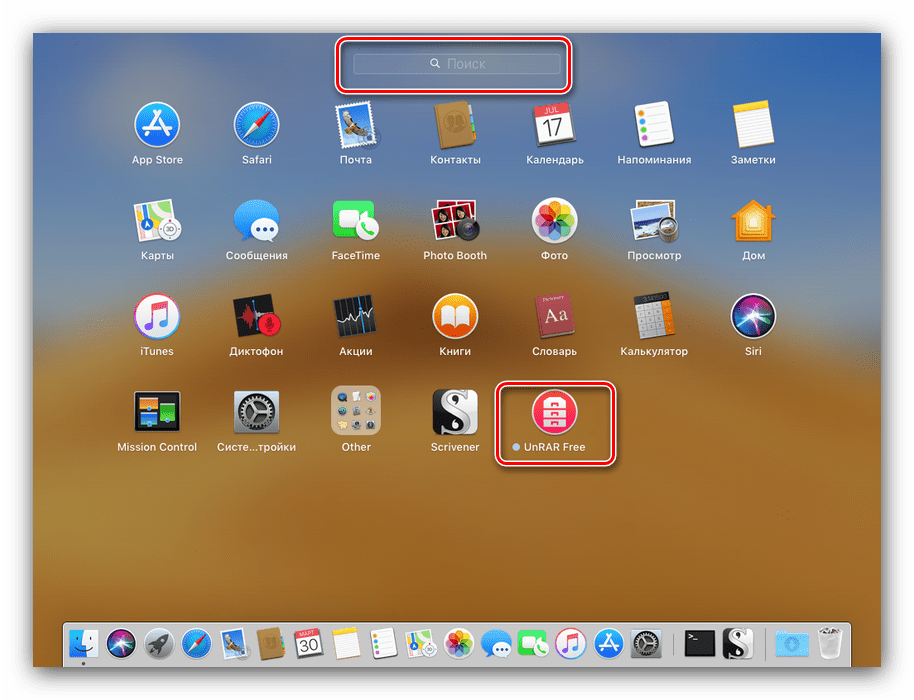
Користувачам МакБуков можна зробити свайп двома пальцями по тачпаду для перегортання сторінок.
- Наведіть курсор на іконку програми, яку потрібно деінсталювати, і затисніть ліву кнопку миші. Коли іконки почнуть вібрувати, натисніть на хрестик поруч зі значком потрібного додатка.
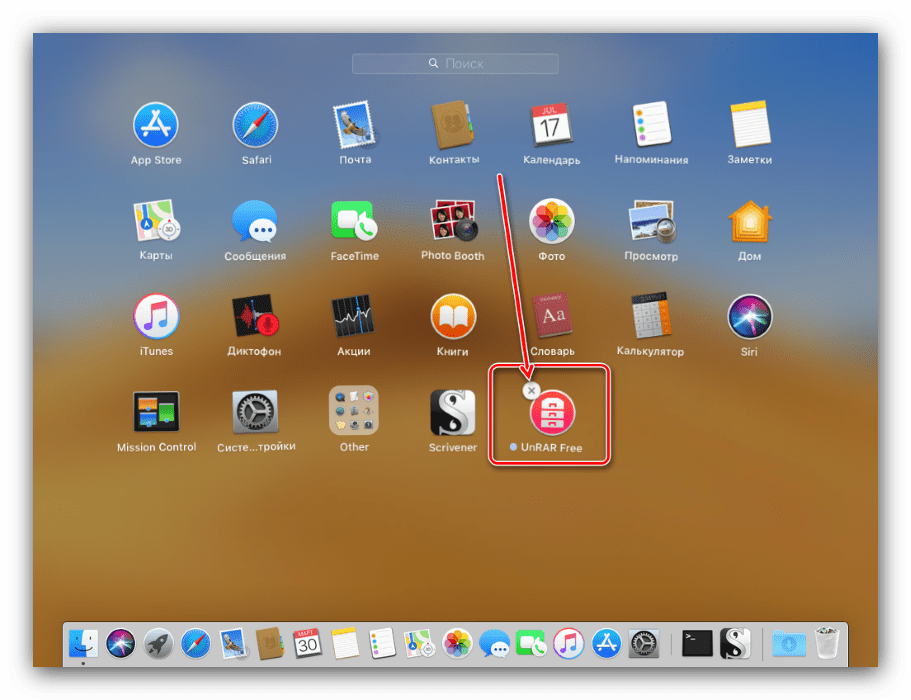
Якщо мишею вам користуватися незручно, цього ж ефекту можна домогтися затисненням клавіші Option .
- Підтвердьте видалення у діалоговому вікні.
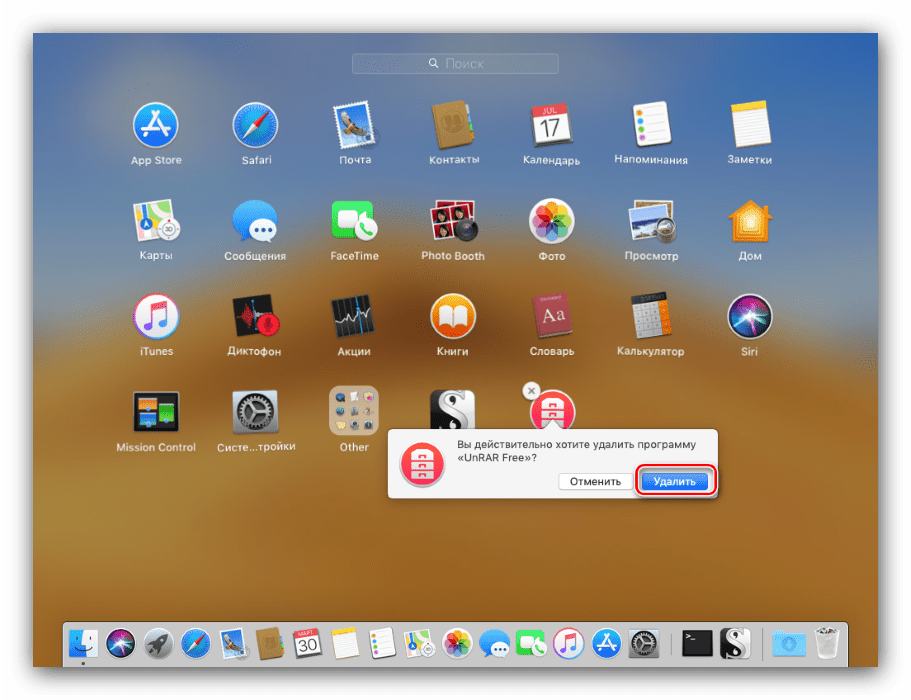
Готово – обрана програма буде видалена. Якщо іконка з хрестиком не з'являється, це означає, що програма встановлена вручну самим Користувачем, і видалити її можна тільки через Finder .
Спосіб 2: Finder
Файловий менеджер macOS володіє більш широким функціоналом, ніж його аналог в Віндовс – серед можливостей Файндер є і деінсталяція програм.
- Відкрийте Finder будь – яким доступним способом-найпростіше це зробити через Dock.
- У бічному меню знайдіть каталог з іменем»програми" і клацніть по ньому мишкою для переходу.
- Знайдіть серед встановлених додатків те, яке хочете стерти, і перетягніть його іконку в " кошик»
.
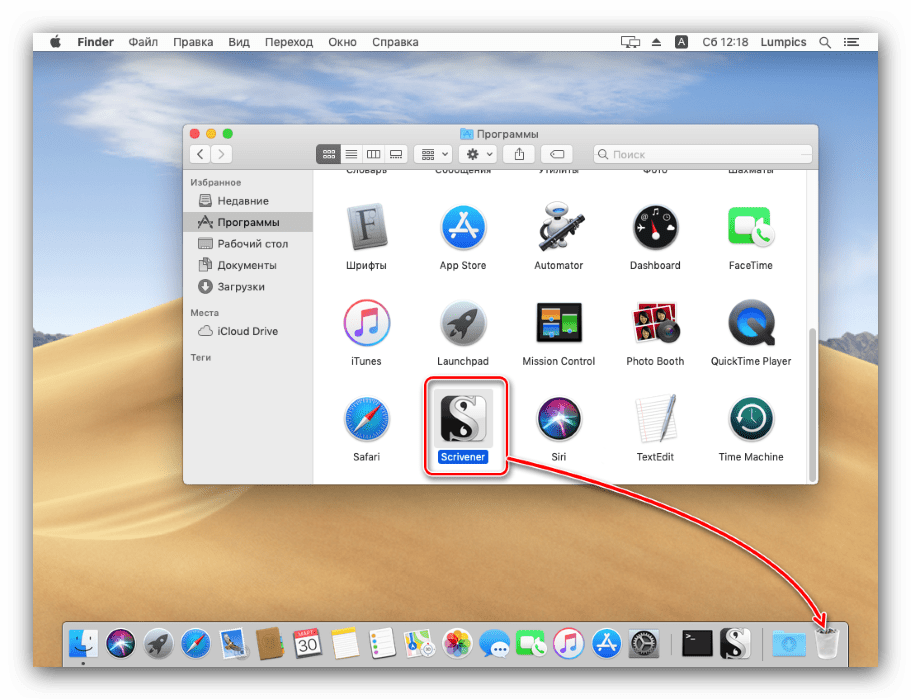
Також можна просто виділити додаток, потім скористатися пунктами " Файл» - " перемістити в кошик» .
- Якщо потрібної програми немає в зазначеному каталозі, її варто пошукати за допомогою інструменту Spotlight
. Для цього натисніть на значок збільшувального скла у верхньому правому куті.
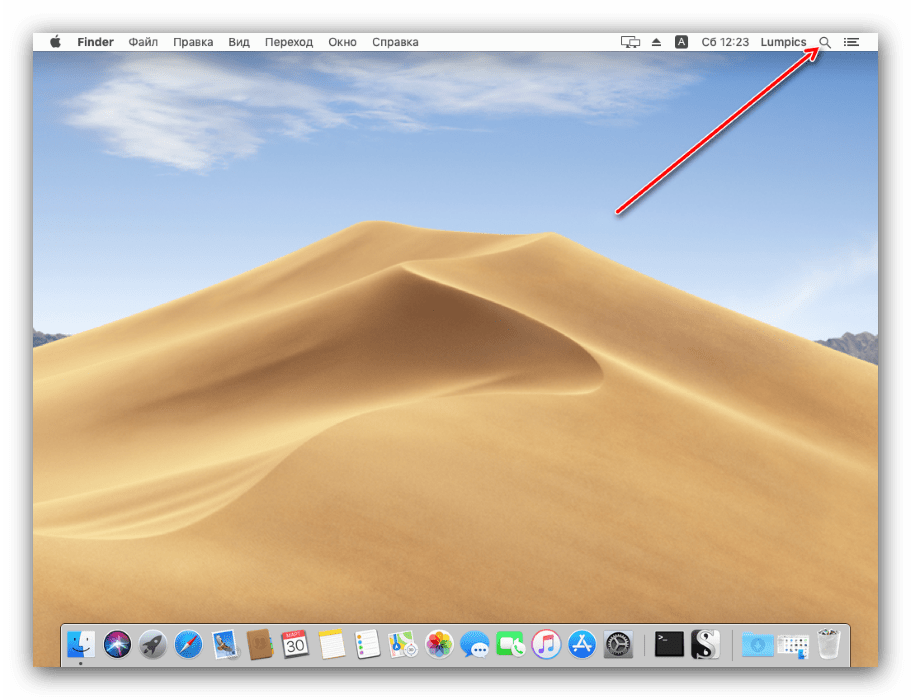
Надрукуйте в рядку назву програми. Коли воно відобразитися в результатах, затисніть клавішу Command і перетягніть іконку в " кошик» .
- Для остаточної деінсталяції софта відкрийте " кошик» . Потім виберіть варіант »Очистити" і підтвердити операцію.
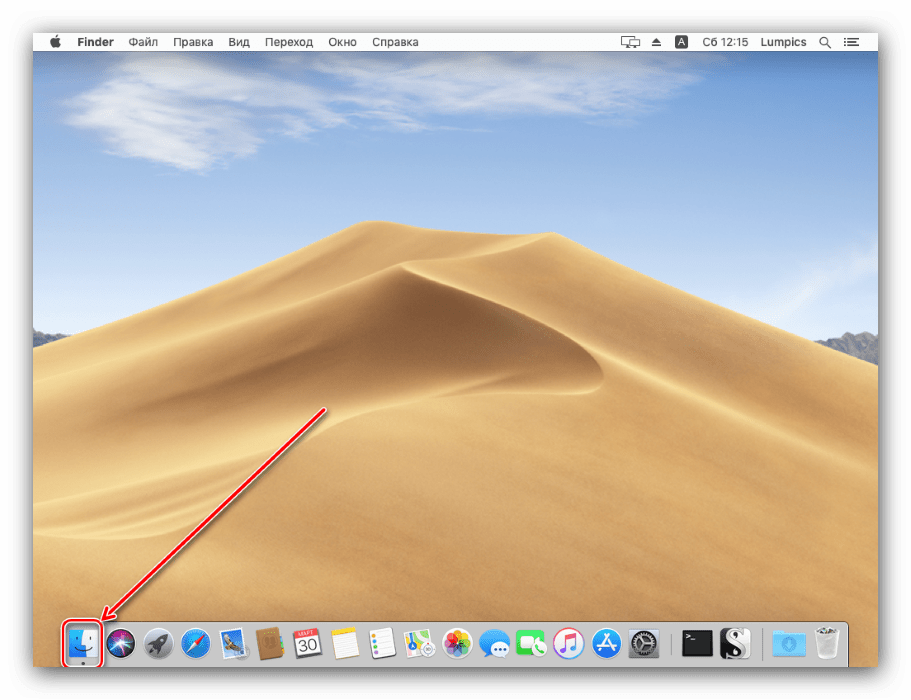
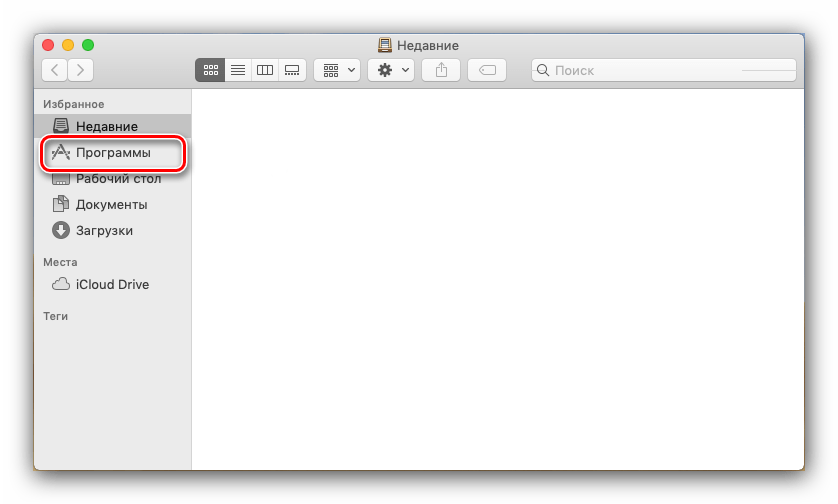
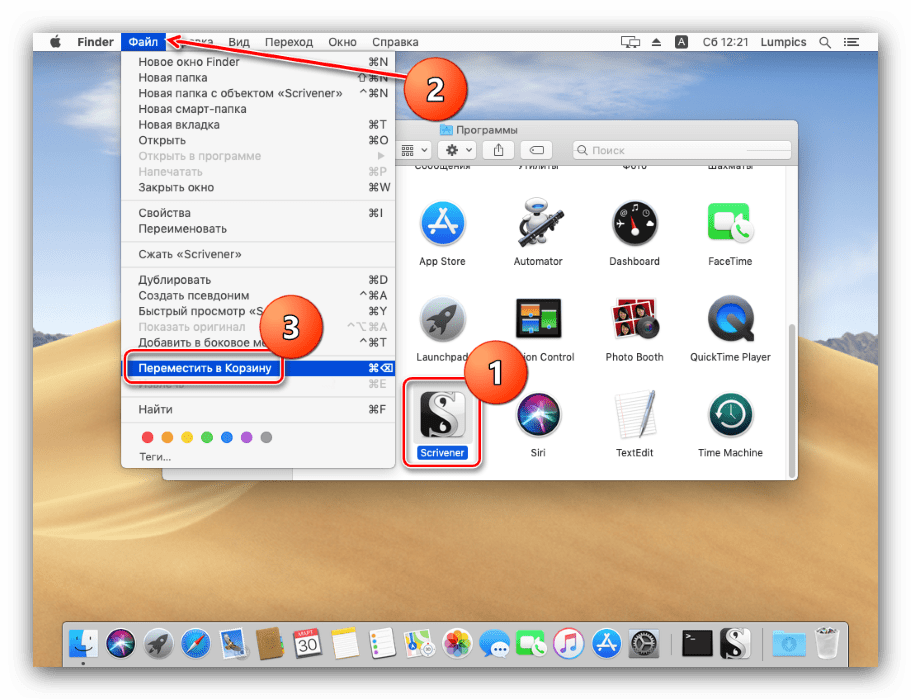
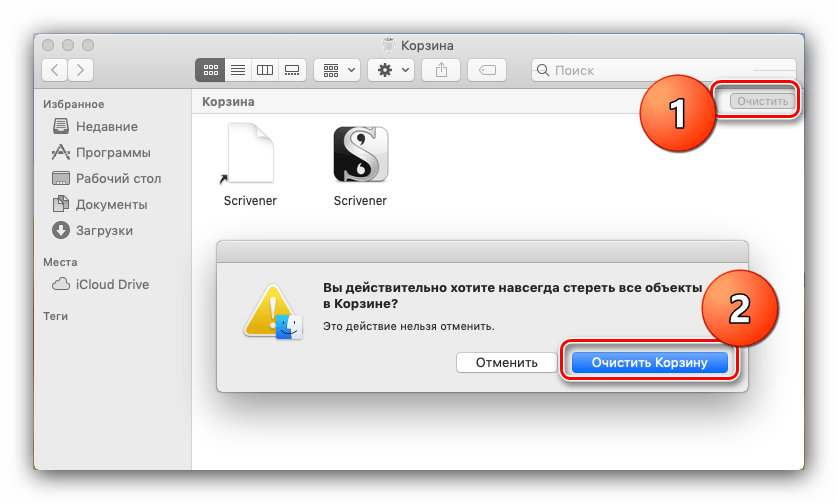
Звертаємо Вашу увагу на те, що деінсталяція програми не скасовує зроблені в ній платні підписки. Щоб гроші не списувалися з рахунку, платні підписки варто відключити – стаття за посиланням нижче вам в цьому допоможе.
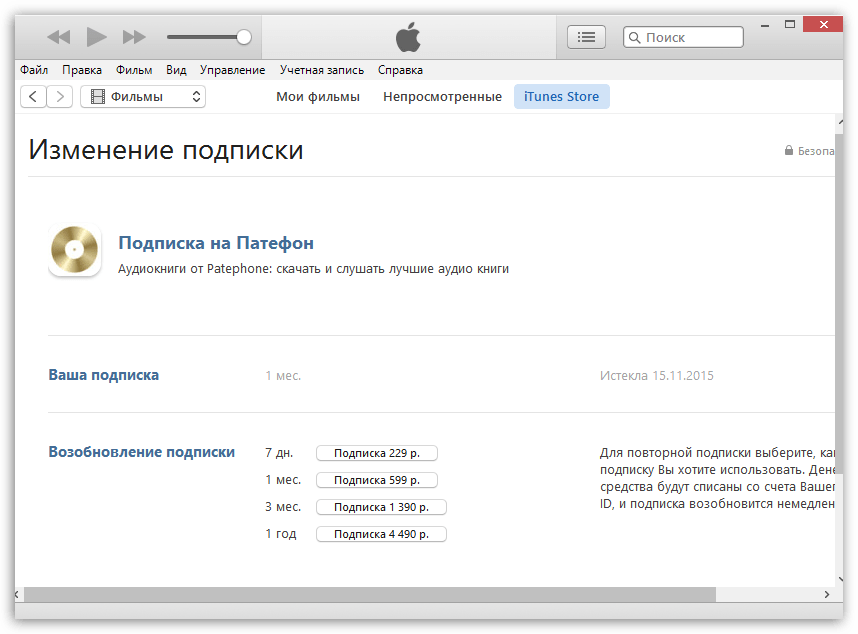
Детальніше: Як скасувати підписку на платну підписку
Висновок
Видалення програм в macOS являє собою дуже просту задачу, з якою впорається навіть початківець «маковод».